
发布时间:2022-06-13 来源:win7旗舰版 浏览量:
|
Windows 10是美国微软公司研发的跨平台及设备应用的操作系统。是微软发布的最后一个独立Windows版本。Windows 10共有7个发行版本,分别面向不同用户和设备。2014年10月1日,微软在旧金山召开新品发布会,对外展示了新一代Windows操作系统,将它命名为“Windows 10”,新系统的名称跳过了这个数字“9”。截止至2018年3月7日,Windows 10正式版已更新至秋季创意者10.0.16299.309版本,预览版已更新至春季创意者10.0.17120版本 现在,不少人都将自己的电脑升级成win10系统了。而有用户就发现Win10有很多无用的启动项。那么,Win10怎么移除启动项中无用项目?下面,就和小编一起来看看吧。 首先介绍如何使用软媒魔方来删除冗余无用的启动项; 打开软媒魔方,选择优化大师。 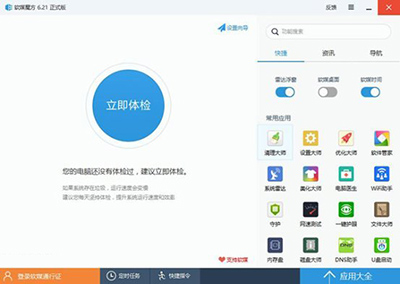 Win10 ▲在优化大师中选择启动项 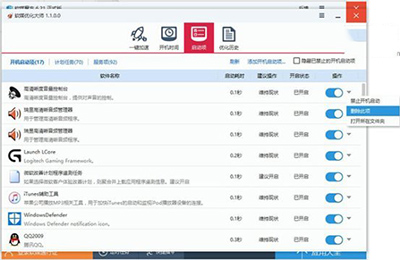 Win10 然后点击需要删除的项目,在倒三角里面选择“删除此项”,就可以将不需要的项目给去除了,是不是很容易。 当然,除了使用软媒魔方,还可以使用官方工具将不需要的东西从启动项里面删除。事实上微软确实提供了相应的工具,就是Autoruns。 下载Autoruns解压缩Autoruns,根据自己的电脑所安装的32位或者64位来选择相应的软件。 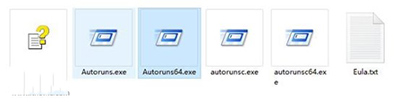 Win10 打开Autoruns,可以看到部分条目以黄色的背景标注,而这些黄色标注就是冗余的启动项残留项 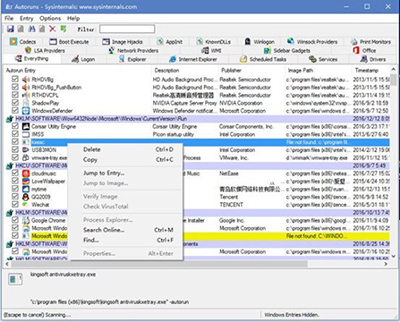 Win10 右键,选择Delete,就可以将这些残留项给去除了 当然如果你想要删除正常软件的启动项的话,也可以通过Autoruns进行更改。 除了软件之外,还可以通过注册表对冗余文件进行删除。 注册表法 在小娜之中输入“regedit”,打开注册表编辑器 定位到“HKEY_CURRENT_USER\Software\Microsoft\Windows\CurrentVersion\Run 当然某些启动项也有可能在下列的这个位置,用户需要在这两个区域进行寻找。 HKEY_LOCAL_MACHINE\Software\Microsoft\Windows\CurrentVersion\Run 那么有没有简便的办法在这两个注册表区域快速来回切换呢?IT之家之前发表了一篇关于注册表快速切换的教程,大家可以进行参考。 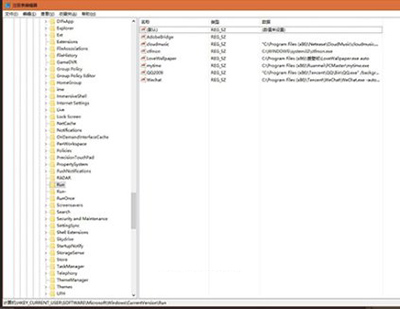 Win10 3.直接在右边选择需要删除的启动项,选择相应的键进行删除,就可以让其不再自行启动。 不过相比较于Autoruns的复杂性和全英文的界面,修改注册表的风险,软媒魔方对于用户更加地友好,大家可以根据自己的喜好选择这两个程序来对冗余的启动项进行删除。 Windows 10系统成为了智能手机、PC、平板、Xbox One、物联网和其他各种办公设备的心脏,使设备之间提供无缝的操作体验。 |
在win10正式版系统中许多用户会给账户设置密码,一定程序上保护系统安全,当然一些用户为了安全还想
近来,一些用户在Windows10系统遇到一个的问题,电脑中的某个应用导致html文件默认应用设置
不久之前,微软向用户们推送了Windows10一周年更新正式版。不过,不少朋友在将升级系统后,发现
经典的Windwos7系统下,用户如果想要打开“控制面板”